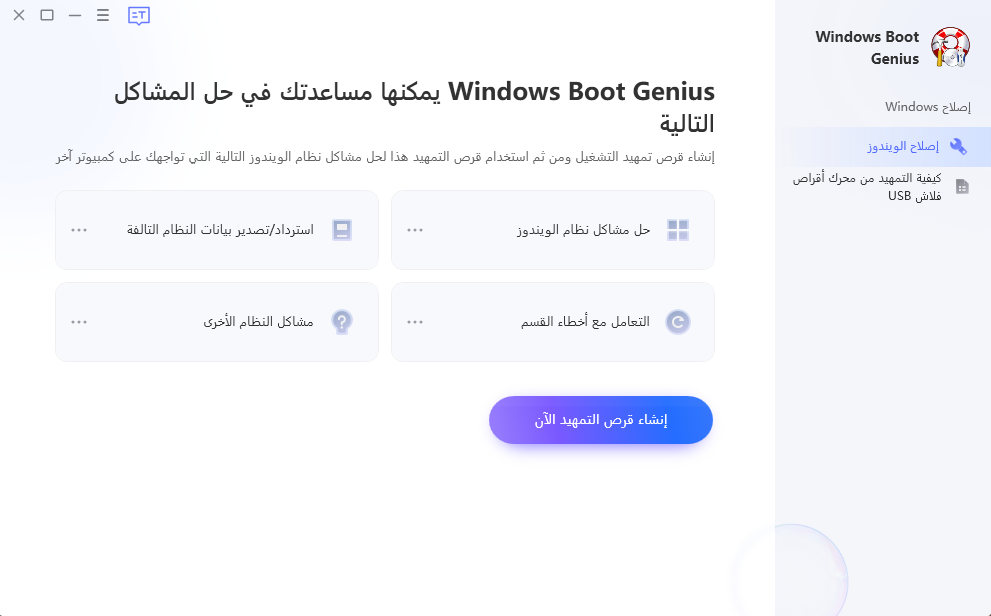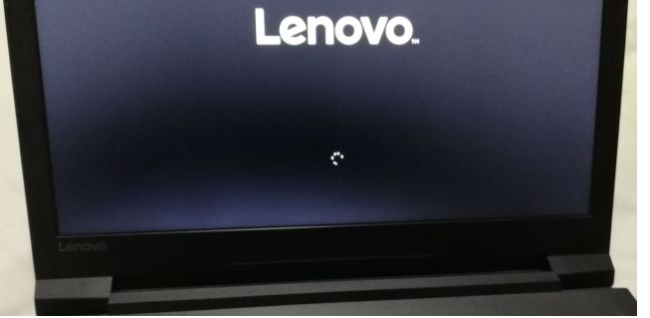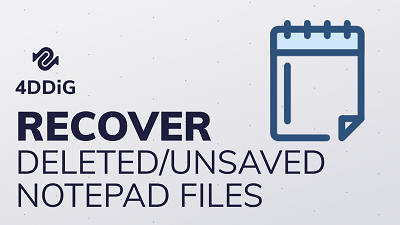يشبه برنامج مكافحة الفيروسات رمز الغش لحماية جهاز الكمبيوتر الخاص بك من شرور الفيروسات والبرامج الضارة. وفي هذا العصر حيث يمكن أن تصاب بالعدوى من أي مكان ، من الأهمية بمكان حماية جهاز الكمبيوتر الخاص بك. يعد Avast أحد أفضل برامج مكافحة الفيروسات المتوفرة. إنه موثوق وآمن ويقضي على الفيروسات بسرعة. ومع ذلك ، فإنه يميل أيضًا إلى حذف ملفاتك إذا تم اكتشافها كتهديد. يمكن أن تكون هذه الملفات ملفات مهمة وقد يؤدي حذفها إلى إصلاح المشكلة. لذلك إذا كنت تبحث عن طريقة لمنع أفاست من حذف ملف ، فسيتعين عليك قراءة دليلنا حتى النهاية. في هذا الدليل حول كيفية استعادة ملف من صندوق فيروسات أفاست ، سوف نتحدث عن ما هو بالضبط صندوق فيروسات أفاست وكيف يمكنك الوصول إلى صندوق فيروسات أفاست والمطالبة باستعادة الملفات المحذوفة.
الجزء 1: كيف يمكنني الوصول إلى موقع صندوق الفيروسات من Avast؟
يتمثل الجزء الأول من الاحتفاظ بملفاتك من صندوق Avast Virus في معرفة مكانها. يمكن الوصول إلى موقع صندوق أفاست من خلال تطبيق Avast. إليك كيف يمكنك معرفة موقع صندوق فيروسات أفاست في 3 خطوات سهلة.
الخطوة 1: افتح عميل Avast Antivirus على جهاز الكمبيوتر الخاص بك.
الخطوة 2: بمجرد فتح التطبيق ، انتقل إلى علامة التبويب "الحماية" الموجودة على الجانب الأيسر من الشاشة.
الخطوة 3: في علامة التبويب الحماية ، ستجد مربعات حول ميزات مختلفة. توجد لوحة "صندوق الفيروسات" في الصف الأول. انقر فوقه للوصول إلى صندوق الفيروسات أفاست.
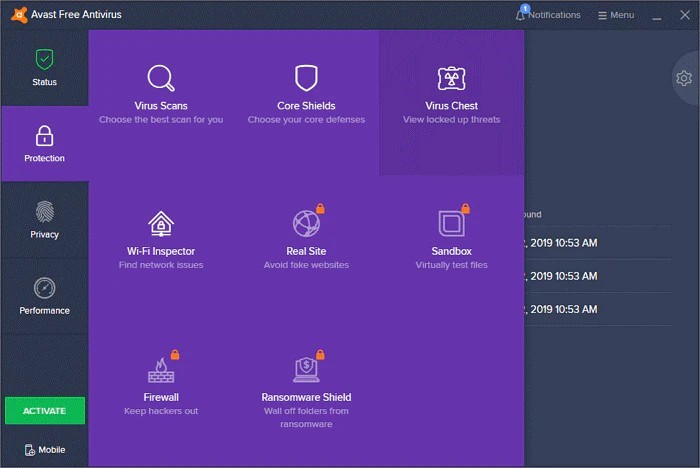
الجزء 2: كيفية استعادة الملفات من صندوق الفيروسات أفاست؟
يعد فقدان ملفاتك دون سابق إنذار مأزقًا مخيفًا. لكن في هذه الحالة ، إنه مأزق يمكنك الخروج منه بسهولة. كل ما عليك فعله هو اتباع إرشاداتنا بجدية حول كيفية العثور على صندوق الفيروسات في أفاست واستعادة ملفاتك.
في الجزء السابق ، رأينا أين يمكنك أن تجد الصندوق. لنذهب الآن إلى أبعد من ذلك.
الخطوة 1: قم بالوصول إلى صندوق الفيروسات أفاست عن طريق تشغيل عميل Avast على جهاز الكمبيوتر الخاص بك والذهاب إلى علامة التبويب "الحماية" والنقر فوق خيار صندوق الفيروسات.
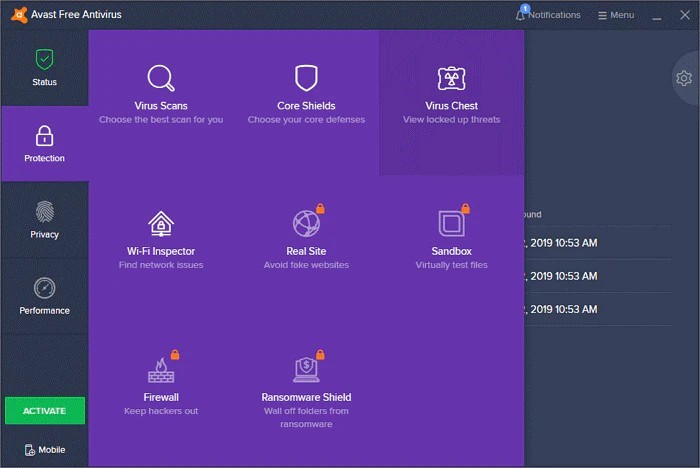
الخطوة 2: في "صندوق الفيروسات" ستظهر لك جميع الملفات التي تم حذفها وتخزينها فيه.
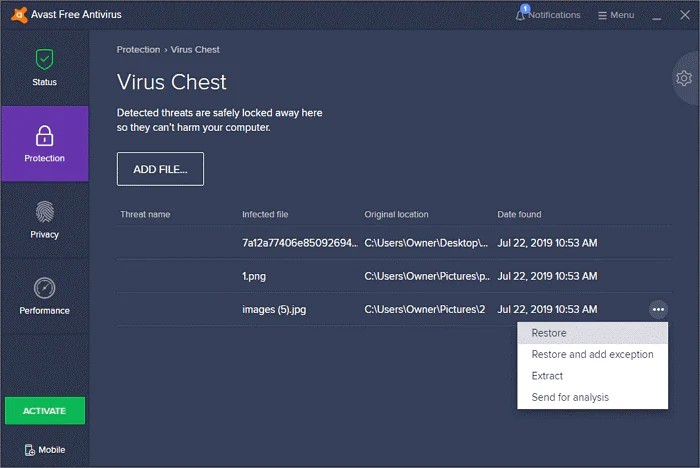
الخطوة 3: لاستعادة ملف من صندوق أفاست ، انقر فوق الملف (الملفات) الذي تريد استعادته وحدد خيار "الاستعادة" و Voila ، ستتم الآن استعادة جميع ملفاتك على جهازك.
الجزء 3: كيفية الاسترداد عندما لا يعمل صندوق الفيروسات أفاست يعيد؟
تعد ميزة استعادة ملف أفاست في صندوق الفيروسات ميزة منقذة للحياة ، ولكن قد تكون هناك حالات لن يتمكن فيها من إعادة الملفات. أخطاء مثل صندوق فيروس أفاست لا يمكن استعادة و استعادة صندوق فيروسات أفاست لا تعمل شائعة ويمكن أن تؤثر بشدة على فرصك في استعادة ملفاتك.
في هذه المواقف من عدم اليقين ، الشيء الوحيد الذي سيساعدك هو المدهش Tenorshare 4DDiG برنامج استعادة البيانات.
إذا لم يتمكن أفاست من استعادة الملف ، فإن 4DDiG سيفعل ذلك لأنه مدعوم بخوارزمية ذكية وميزات قوية لا تعيد ملفاتك من الموت فحسب ، بل تضمن أيضًا الحد الأدنى من فقدان الجودة. تتضمن بعض الميزات البارزة لهذا التطبيق الرائع لاستعادة البيانات ما يلي:
- استرجاع الملفات المحذوفة / التالفة / المنسقة / التالفة.
- استعادة البيانات من أي مكان بما في ذلك الأقراص المحلية والخارجية ، والأقسام المفقودة ، وسلة المحذوفات ، وأجهزة الكمبيوتر المعطلة ، إلخ.
- دعم أكثر من 1000 نوع من الملفات بما في ذلك الصور ومقاطع الفيديو والموسيقى والمستندات (PPT / Excel / Word) ، إلخ.
- متاح لكل من ويندوز و ماك.
- واجهة ذكية وبديهية مع ميزات سهلة الاستخدام.
- لا توجد فيروسات مخفية أو برامج ضارة أو برامج إعلانية.
- أسرع بنسبة نجاح أكبر من التطبيقات الأخرى المتوفرة في السوق.
الآن بعد أن عرفت ما هو الجيد في تطبيق 4DDiG ، دعنا نلقي نظرة على كيفية استخدامه لاستعادة البيانات في حالة عدم تمكن أفاست من الاستعادة من صندوق الفيروسات.
تحميل آمن
تحميل آمن
- بمجرد تشغيل التطبيق، ستظهر لك شاشة تعرض جميع أجهزة التخزين الموجودة على جهاز الكمبيوتر الخاص بك. من المحلي إلى الخارجي ، يمكن رؤية كل شيء على هذه الشاشة. حدد محرك الأقراص أو التخزين الذي تم حذف بياناتك منه وانقرعند المسح.
-
معاينة الملفات التي تم العثور عليها. إذا كنت ترغب في استعادة أي ملف معين أو جميع الملفات ، يمكنك تحديدها لاختيار موقع من اختيارك والنقر فوق "استرداد".
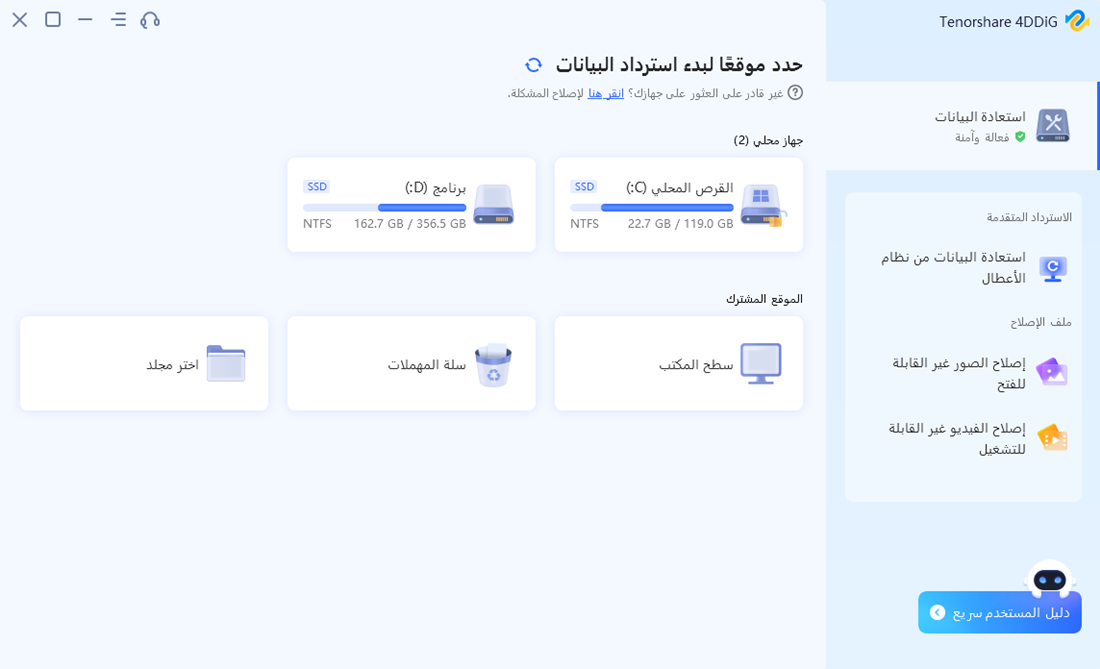
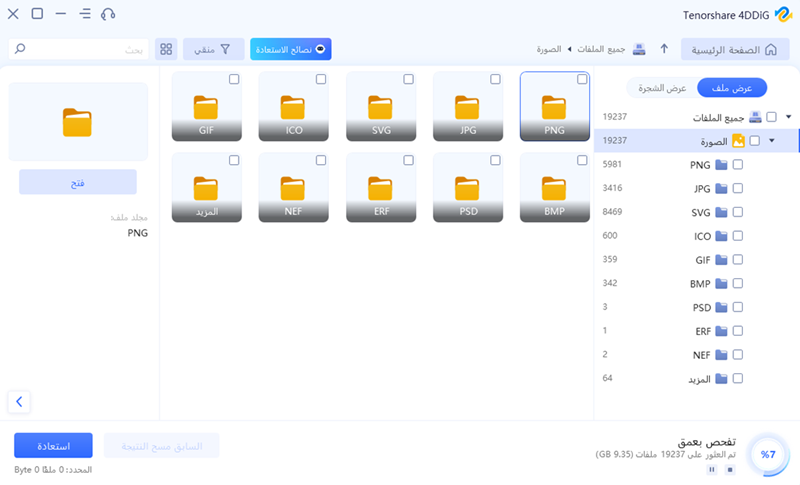

هذا كل ما عليك القيام به لاستعادة الملفات المحذوفة إذا لم يستعيد صندوق فيروس أفاست الملفات المحذوفة.
الجزء 4: كيف تمنع Avast من حذف ملف؟
اتباع الخطوات المذكورة أعلاه سوف يضمن أن الملفات التي تم حذفها من قبل أفاست قد أعيدت مرة أخرى. ومع ذلك ، فإنه لن يمنع أفاست من حذفه مرة أخرى. قد يكون هذا مزعجًا ، لذا لكسر الدائرة ، سيكون عليك الاستفادة من ميزة "الاستثناءات" في أفاست. هذا يضمن أن أفاست لن يحذف ملفاتك المهمة ولن تضطر إلى الاستمرار في استعادتها. لاستخدامه اتبع الخطوات أدناه.
الخطوة 1: قم بتشغيل أفاست مكافحة الفيروسات وانتقل إلى "الحماية". هنا ، حدد "فحص الفيروسات" من لوحة الخيارات.
الخطوة 2: في الجزء السفلي من هذه النافذة ، سترى خيار "عرض الاستثناءات". في الشاشة التالية ، انقر فوق "إضافة استثناءات" وأضف مسار الملف أو مسار المجلد أو مجال موقع الويب الذي تريد استبعاده ، ثم انقر فوق "موافق".
الخطوة 3: في الجزء السفلي من هذه النافذة ، سترى خيار "عرض الاستثناءات". في الشاشة التالية ، انقر فوق "إضافة استثناءات" وأضف مسار الملف أو مسار المجلد أو مجال موقع الويب الذي تريد استبعاده ، ثم انقر فوق "موافق".
لقد نجحت في استبعاد ملفاتك من وضع علامة عليها باعتبارها تهديدًا وحذفها.
الجزء 5: الأسئلة الشائعة حول صندوق أفاست
1. ما الذي يقوم برنامج صندوق الفيروسات أفاست بحذف ملفاتي؟
يمكن لـ صندوق الفيروسات أفاست حذف الملفات إذا اكتشفها على أنها تهديدات محتملة لجهاز الكمبيوتر الخاص بك. يمكن أن يحدث هذا مع الملفات القابلة للتنفيذ. لتجنب ذلك يمكنك إضافة ملفاتك التي تم حذفها بواسطة أفاست في قائمة الاستثناءات.
2. كيف يمكنني إزالة صندوق الفيروسات أفاست؟
لا يمكن إزالة صندوق الفيروسات أفاست من جهاز الكمبيوتر الخاص بك إلا إذا قمت بإلغاء تثبيت برنامج مكافحة الفيروسات تمامًا. ومع ذلك ، يمكن تعطيل مضاد الفيروسات أفاست. للقيام بذلك ، انقر بزر الماوس الأيمن فوق "أفاست شيلد كونترول" في شريط مهام ويندوز وحدد الخيارات لتعطيل برنامج مكافحة الفيروسات. تتضمن الخيارات 10 دقائق أو ساعة واحدة أو حتى إعادة تشغيل الكمبيوتر أو بشكل دائم. لا يوصى بتعطيل برنامج مكافحة الفيروسات الخاص بك ويمكن أن يجعل جهاز الكمبيوتر الخاص بك عرضة للعديد من الفيروسات والبرامج الضارة المنتشرة حول الإنترنت.
لا يمكن إزالة صندوق الفيروسات أفاست من جهاز الكمبيوتر الخاص بك إلا إذا قمت بإلغاء تثبيت برنامج مكافحة الفيروسات تمامًا. ومع ذلك ، يمكن تعطيل مضاد الفيروسات أفاست. للقيام بذلك ، انقر بزر الماوس الأيمن فوق "أفاست شيلد كونترول" في شريط مهام ويندوز وحدد الخيارات لتعطيل برنامج مكافحة الفيروسات. تتضمن الخيارات 10 دقائق أو ساعة واحدة أو حتى إعادة تشغيل الكمبيوتر أو بشكل دائم. لا يوصى بتعطيل برنامج مكافحة الفيروسات الخاص بك ويمكن أن يجعل جهاز الكمبيوتر الخاص بك عرضة للعديد من الفيروسات والبرامج الضارة المنتشرة حول الإنترنت.
3. أين يوجد مجلد أفاست الحجر الصحي؟
يعد أفاست الحجر الصحي اسمًا قديمًا لـ صندوق الفيروسات أفاست. لذلك إذا كنت لا تزال ترى هذا الخيار في تطبيقك ، فمن المستحسن بشدة تحديث برنامج مكافحة الفيروسات الخاص بك. لا يمكن الوثوق ببرامج مكافحة الفيروسات القديمة للتعامل مع التهديدات الحديثة. يمكنك الانتقال إلى صندوق الفيروسات في Avast بالانتقال إلى الحماية والنقر فوق خيار صندوق الفيروسات.
ملخص
برامج مكافحة الفيروسات هي أدوات حراسة للكمبيوتر الشخصي تحمي من تهديدات الفيروسات. لكنهم قد يحذفون الأشياء التي تم وضع علامة عليها على أنها قد تكون ضارة ، وفي بعض الأحيان قد تكون هذه الملفات مهمة بالنسبة لك. يمكنك استعادة هذه الملفات من خلال صندوق الفيروسات أفاست حيث يتم تخزين هذه الملفات المحذوفة. ولكن إذا لم يفلح ذلك ، فيمكنك دائمًا الرجوع إلى الخيار الذي تمت تجربته والموثوق به ، وهو Tenorshare 4DDiG برنامج استعادة البيانات. مع مجموعة من الميزات الجذابة ، إنه كريم دي لا كريم عندما يتعلق الأمر باستعادة البيانات.